हर किसी के पास यह संदेश आया है कि उनका ब्राउज़र उन्हें पासवर्ड सेव करने की पेशकश करता है। उस संदेश के पीछे की मंशा अच्छी है क्योंकि अपने पासवर्ड को अपने ब्राउज़र पर रखने से आपको किसी साइट पर तेजी से पहुंच मिलती है। लेकिन, आपको ऐसे विशेषज्ञ भी मिलेंगे जो आपको बताएंगे कि आपको कभी भी अपने ब्राउज़र पर अपना पासवर्ड सेव नहीं करना चाहिए। लेकिन आपने गलती से एक पासवर्ड सहेज लिया है जो आपके पास नहीं होना चाहिए था, और अब आपको इसे खोजने और मिटाने की आवश्यकता है।
Microsoft एज: सहेजे गए पासवर्ड कैसे खोजें और मिटाएँ
यहां तक कि अगर आपको किसी ब्राउज़र को एज में सहेजना याद नहीं है, तो समय-समय पर जांच करना एक अच्छा विचार है कि आपके पास कोई पासवर्ड है या नहीं। हो सकता है कि आपने किसी महत्वहीन साइट के लिए पासवर्ड सहेजा हो और उसके बारे में सब कुछ भूल गए हों। इसलिए, आरंभ करने के लिए, आपको एज लॉन्च करने की आवश्यकता होगी, और एक बार जब आप इसे खोल लेंगे, तो आपको सेटिंग में जाने की आवश्यकता होगी। सेटिंग्स तक पहुँचने के लिए, पर क्लिक करें शीर्ष पर तीन बिंदु सही और चुनें समायोजन.
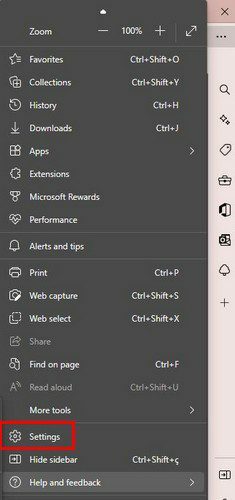
एक बार जब आप सेटिंग में हों, तो पर क्लिक करें
प्रोफाइल टैब आपके प्रदर्शन के बाईं ओर। जब आप सेटिंग एक्सेस करते हैं, तो उसे वहीं खुलना चाहिए, लेकिन अगर ऐसा नहीं होता है, तो आपको वहीं जाना होगा। यदि आवश्यक हो तो नीचे स्क्रॉल करें और पर जाएं पासवर्डों.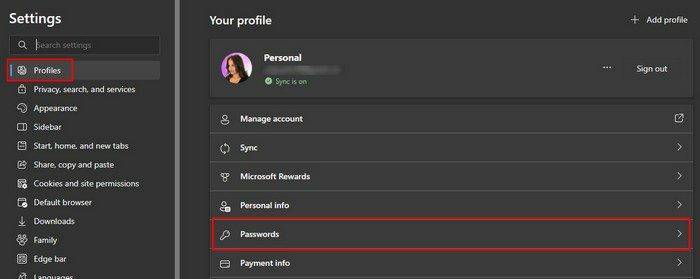
आपको नीचे की ओर एक अनुभाग दिखाई देगा जो आपको दिखाएगा कि आपके ब्राउज़र ने कितने पासवर्ड सहेजे हैं (यदि कोई). यदि आप किसी विशिष्ट पासवर्ड की तलाश करना चाहते हैं, तो आप हमेशा खोज विकल्प का उपयोग कर सकते हैं। जब तक आप यहां हैं, आप हमेशा दूसरे काम कर सकते हैं, जैसे पासवर्ड जोड़ना। शायद आपने तय किया है कि आप अपने ब्राउज़र पर कम महत्वपूर्ण साइटों के लिए पासवर्ड रखेंगे और कुछ जोड़ना शुरू करना चाहते हैं।
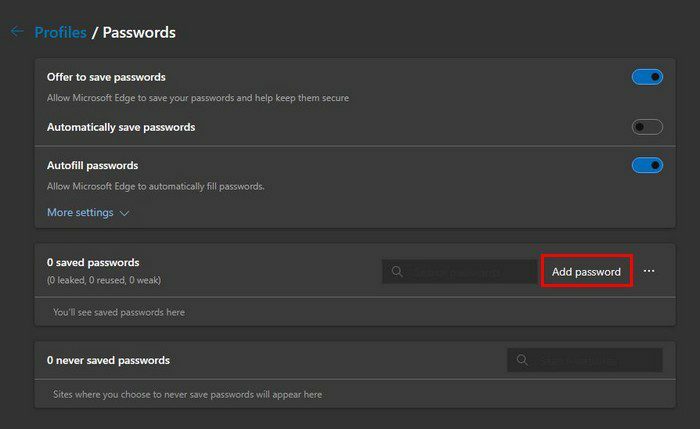
आपको खोज बार के दाईं ओर पासवर्ड जोड़ें विकल्प दिखाई देगा। इस विंडो में, जब आप इस पर क्लिक करेंगे तो आपको महत्वपूर्ण जानकारी जोड़ने के लिए विंडो दिखाई देगी। आपको जानकारी जोड़ने की आवश्यकता होगी जैसे:
- वेबसाइट यूआरएल
- उपनाम (वैकल्पिक)
- उपयोगकर्ता नाम
- पासवर्ड
एक बार सारी जानकारी भरने के बाद, नीचे नीले रंग के सेव बटन पर क्लिक करना न भूलें।
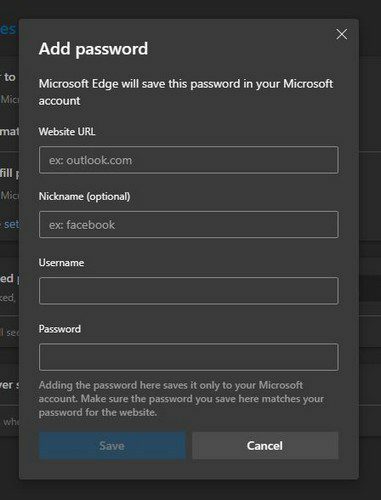
अपने पासवर्ड संपादित करना
भविष्य के संदर्भ के लिए, आप हमेशा अपने पासवर्ड संपादित करने के लिए वापस जा सकते हैं। आई आइकन पर क्लिक करके आप अपनी पासवर्ड मेमोरी को रिफ्रेश कर सकते हैं। यदि आप एक से अधिक पासवर्ड मिटाना चाहते हैं, तो आप जिन पासवर्ड को मिटाना चाहते हैं, उनके चेकमार्क पर क्लिक करें और सबसे ऊपर नीले रंग के डिलीट बटन पर क्लिक करें। आप पासवर्ड के दाईं ओर तीन बिंदुओं पर क्लिक करके अन्य पासवर्ड संपादन विकल्पों तक पहुंच सकते हैं। आप विकल्पों का उपयोग कर सकते हैं जैसे:
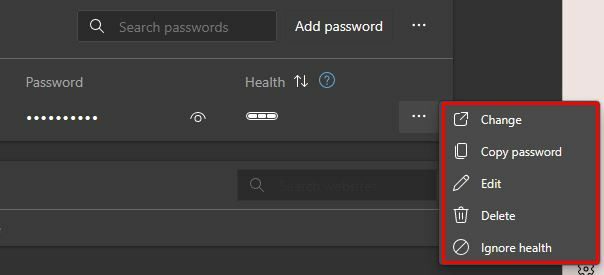
- परिवर्तन
- पासवर्ड कॉपी करें
- संपादन
- हटाएं - यदि आप पासवर्ड हटाने के बाद अपना विचार बदलते हैं, तो अपने प्रदर्शन के शीर्ष दाईं ओर स्थित नीले रंग के पूर्ववत करें बटन पर नज़र रखें।
- स्वास्थ्य की उपेक्षा करें
डॉट्स की बात करें, तो आपको दाईं ओर एक और तीन डॉट्स दिखाई देंगे, जहां यह कहता है पासवर्ड जोड़ें; यहां, आपको पासवर्ड आयात करने, निर्यात करने और पासवर्ड स्वास्थ्य दिखाने का विकल्प मिलेगा।
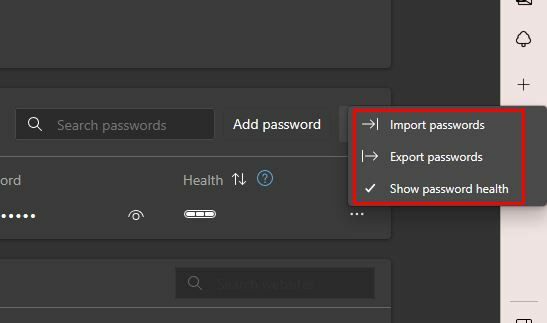
एक ऐसा खंड भी होगा जहां आप देख सकते हैं कि आप उन साइटों को देख सकते हैं जिन्हें आपने अपना पासवर्ड कभी नहीं सहेजने के लिए चुना है। पासवर्ड अनुभाग में, आप विकल्पों को सक्षम या अक्षम भी कर सकते हैं जैसे:
- पासवर्ड फ़ील्ड में ¨रिवील पासवर्ड¨बटन दिखाएं
- मजबूत पासवर्ड सुझाएं
माइक्रोसॉफ्ट एज को आपको पासवर्ड सेव करने के लिए कहने से कैसे रोकें I
हर बार जब आप किसी साइट पर अपना उपयोगकर्ता नाम दर्ज करते हैं, एज हमेशा आपसे इसे आपके लिए सहेजने के लिए कहता है। आपको अपनी उपयोगकर्ता नाम जानकारी के साथ एक पॉप-अप संदेश दिखाई देगा। अगर आप इसे सेव करना चाहते हैं तो ब्लू सेव बटन पर क्लिक करें। यदि आप इसके बजाय पासवर्ड सहेजना नहीं चाहते हैं, तो आप कभी नहीं बटन पर क्लिक कर सकते हैं या शीर्ष दाईं ओर X पर क्लिक करके संदेश को बंद कर सकते हैं। लेकिन, अगर आपको इस पॉप-अप संदेश से निपटना नहीं है, तो एक तरीका है जिससे आप ब्राउज़र की सेटिंग में जाकर इसे बंद कर सकते हैं।
सेटिंग > प्रोफ़ाइल > पासवर्ड पर जाएं. शीर्ष पर, आपको एक विकल्प दिखाई देगा जिसे आप टॉगल करके बंद कर सकते हैं जो कहता है कि पासवर्ड सहेजने की पेशकश करें।
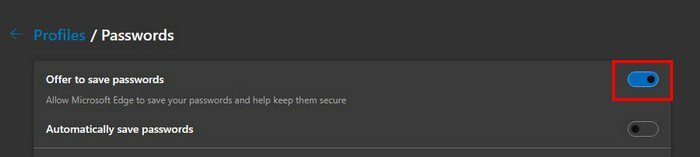
केवल इसलिए कि आप अपना पासवर्ड सहेजने के लिए पॉप-अप संदेश नहीं देखेंगे, फिर भी ऐसा करना संभव है। भविष्य की उन वेबसाइटों के लिए सुरक्षा कुंजी आइकन पर क्लिक करें जिन्हें आप सहेजना चाहते हैं। यदि आप पासवर्ड की जानकारी सहेजते हैं, तो अगली बार साइट पर जाने पर आप स्वचालित रूप से साइन इन हो जाएंगे। लेकिन, अगर आप इस बात पर नियंत्रण रखना चाहते हैं कि आपने किन साइट्स पर साइन इन किया है, तो आपको इसे बदलने की जरूरत है।
ऑटोफिल पासवर्ड सेक्शन में, सभी उपलब्ध विकल्पों को देखने के लिए विकल्प पर क्लिक करें। सूची में पहला वह होगा जो कहता है कि वेबसाइट पासवर्ड भरें और स्वचालित रूप से साइन इन करें। तो ऑटोफिल विकल्प को टॉगल करके, आपको ठीक होना चाहिए। यदि आप अपने वर्तमान पासवर्ड में परिवर्तन करने जा रहे हैं, तो एक बात आपके सामने अक्सर आएगी, वह है अपना पासवर्ड या पिन दर्ज करना। यह सुनिश्चित करने के लिए सुरक्षा सावधानी है कि परिवर्तन करने वाला व्यक्ति अधिकृत है।
अग्रिम पठन
जब तक हम पासवर्ड के विषय पर हैं, यहां कुछ ऐसे लेख हैं जो पासवर्ड के बारे में भी बात करते हैं जिनमें आपकी रुचि हो सकती है। यहां बताया गया है कि आप कैसे कर सकते हैं अपने Android डिवाइस और iPhone पर किसी भी सहेजे गए WiFi पासवर्ड को देखें. यदि आप चाहते हैं तो हम भी शामिल हैं Brave पर सहेजे गए किसी भी पासवर्ड को देखें या मिटाएं ब्राउज़र।
निष्कर्ष
अपने खातों को सुरक्षित रखने के लिए एक मजबूत पासवर्ड होना महत्वपूर्ण है। विशेषज्ञ हमेशा कहते रहे हैं कि पासवर्ड में कभी भी व्यक्तिगत जानकारी नहीं होनी चाहिए जिससे अनुमान लगाना आसान हो। यह भी अनुशंसा नहीं की जाती है कि आप अपने पासवर्ड को अपने ब्राउज़र पर सहेज लें, लेकिन कुछ उपयोगकर्ता वैसे भी आगे बढ़ते हैं क्योंकि जिन साइटों के लिए वे पासवर्ड सहेज रहे हैं, वे बहुत कम महत्व रखते हैं। एज पर, आप अपने पासवर्ड से हर तरह की चीज़ें कर सकते हैं। उदाहरण के लिए, आप उन्हें दूसरे ब्राउज़र से संपादित, मिटा और आयात भी कर सकते हैं। क्या आप अपने ब्राउज़र पर बहुत सारे पासवर्ड सहेजते हैं? नीचे दी गई टिप्पणियों में अपने विचार साझा करें, और लेख को सोशल मीडिया पर दूसरों के साथ साझा करना न भूलें।